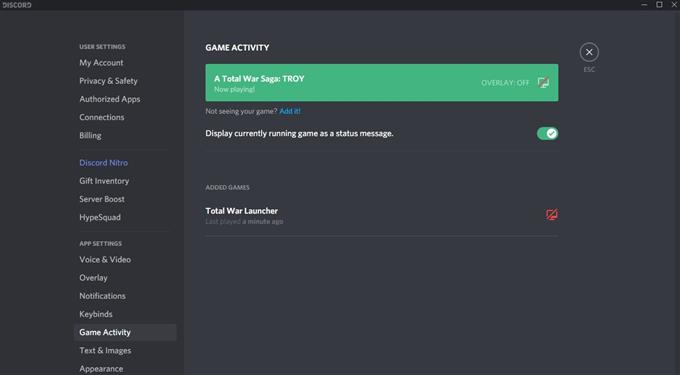Discord ist eine der bekanntesten Kommunikationsanwendungen in der Spielewelt. Wenn Sie mit dieser App noch relativ neu sind oder sie noch nicht ausprobiert haben, ist dies die richtige Seite für Sie. Lesen Sie weiter, um mehr über diese App in diesem Handbuch zum Hinzufügen von Spielen zu Discord zu erfahren.
Was ist Zwietracht?
Discord ist eine amerikanische VoIP-App, mit der Sie kostenlos direkt per Voice-Chat, Videoanruf und SMS kommunizieren können. Es ist eine praktische Plattform für jemanden, der eine Community gründen oder einer Community beitreten und mit Freunden öffentlich oder privat interagieren möchte.
Spieler sind die Mehrheit der Benutzer der App, aber jeder kann Discord für die nützlichen Funktionen herunterladen und verwenden, die es den Menschen online bietet.
Die App kann sowohl in der mobilen als auch in der Desktop-Version heruntergeladen werden. Es ist bei den meisten Benutzern beliebt, die Spiele spielen, da es auch für Xbox- und Playstation-Konten kompatibel ist.
So treten Sie Discord Server bei?
Sobald Sie die Anwendung installiert haben, können Sie problemlos beliebigen Discord-Servern beitreten. Ein einzelner Benutzer kann bis zu 100 Server in der App verbinden. Es gibt öffentliche Server, denen Sie ohne Einladungen automatisch beitreten können. Für einige Server benötigen Sie jedoch einen Einladungslink von Ihren Freunden, um Mitglied zu werden. Stellen Sie sicher, dass Sie den Einladungslink zur Hand haben, um problemlos beitreten zu können.
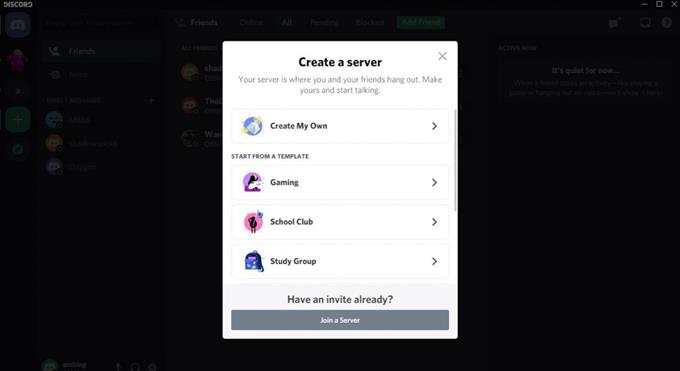
Treten Sie einem Server über Ihren Desktop bei:
- Starten Sie die Discord-App und melden Sie sich bei Ihrem Konto an.
- Wählen Sie das Pluszeichen (+) in der linken Seitenleiste.
- Wählen Sie Server beitreten.
- Geben Sie den Einladungslink ein und klicken Sie auf Verbinden.
Mit einem Smart Device einem Server beitreten:
- Greifen Sie auf die Discord-App zu und melden Sie sich bei Ihrem Konto an.
- Wählen Sie die drei gestapelten Linien oben links auf dem Bildschirm aus.
- Wählen Sie das Pluszeichen (+), um einen Server hinzuzufügen.
- Wählen Sie Server beitreten.
- Geben Sie den Einladungslink ein und wählen Sie Beitreten.
Wie man Spiele zu Discord hinzufügt
Wenn die App installiert ist, wird die Liste der auf Ihrem PC oder Gerät gespeicherten Spiele in der Discord-Bibliothek angezeigt, indem Sie auf die Registerkarte Home zugreifen. Es gibt jedoch Fälle, in denen Sie Discord manuell Spiele hinzufügen müssen, wenn dies nicht sofort angezeigt wird. Normalerweise geschieht dies bei alten Spielen, die bereits vor der Installation der Discord-App auf Ihrem Computer installiert wurden. Das Hinzufügen eines Spiels ist einfach und so geht’s:
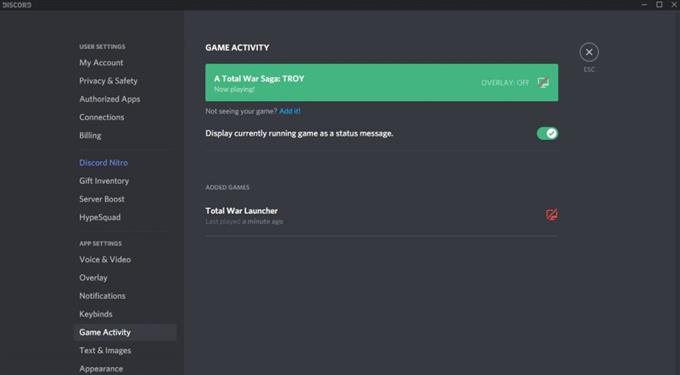
- Öffnen Sie die Discord-App auf Ihrem Gerät.
- Klicken Sie auf das Symbol Benutzereinstellungen unten links auf Ihrem Bildschirm.
- Wählen Sie Spielaktivität.
- Aktivieren Sie den Schalter neben „Aktuell laufendes Spiel als Statusmeldung anzeigen“. Nach dem Einschalten wird die Liste der Spiele auf Ihrem Gerät in der folgenden Bibliothek angezeigt.
- Wählen Sie Hinzufügen! um das Spiel hinzuzufügen, das Sie in der App anzeigen möchten.
- Suchen Sie nach Ihrem Spiel und wählen Sie es aus.
- Wenn das Spiel von der App unterstützt wird, wird es erfolgreich zur Discord-Bibliothek hinzugefügt.
Nachdem die Spiele Ihrer Discord-Bibliothek hinzugefügt wurden, wird der Live-Status jedes Mal in Ihrem Profil angezeigt, wenn Sie an einem Spiel teilnehmen.
So fügen Sie Discord nicht überprüfte Spiele hinzu
Es gibt Zeiten, in denen Spiele nicht automatisch in der Discord-Bibliothek angezeigt werden, da das Spiel nicht unterstützt wird. In diesem Fall können Sie die Spiele mithilfe ihrer Spieledatei hinzufügen. Nachfolgend finden Sie die Schritte als Referenz:
- Greifen Sie auf die Discord-App zu.
- Wählen Sie Benutzereinstellungen.
- Wählen Sie Spielaktivität.
- Tippen Sie auf Hinzufügen! und finde dein Spiel.
- Wählen Sie das Spiel aus und minimieren Sie das Spiel, sobald das Spiel ausgeführt wird.
- Wählen Sie das aktive Programm aus, das dem Spiel zugeordnet ist, und Sie können einen beliebigen Namen für dieses Programm auswählen.
Beachten Sie, dass bei nicht verifizierten Spielen der Status nicht in Ihrem Profil angezeigt wird, wenn Sie das Spiel spielen. Discord verbessert sein System weiter und wird hoffentlich mehr verifizierte Spiele zu seiner App hinzufügen und mehr Funktionen zum Nutzen der Spieler hinzufügen.
Weitere interessante Artikel:
- So beheben Sie Spider-Man Miles Morales CE-34878-0 Fehler | NEU 2020!
- So beheben Sie Spider-Man Miles Morales Abstürze | PS5 | NEU 2020!
- Wie man Betrüger über Nachnahme meldet Black Ops Cold War | NEU 2020!
- So beheben Sie den Nintendo Switch 2811-7503 Fehler | NEU 2020!
Besuchen Sie unseren androidhow Youtube Channel für weitere Videos und Tutorials zur Fehlerbehebung.